Hogyan telepítsük a Samsung jegyzeteket egy számítógépre vagy laptopra
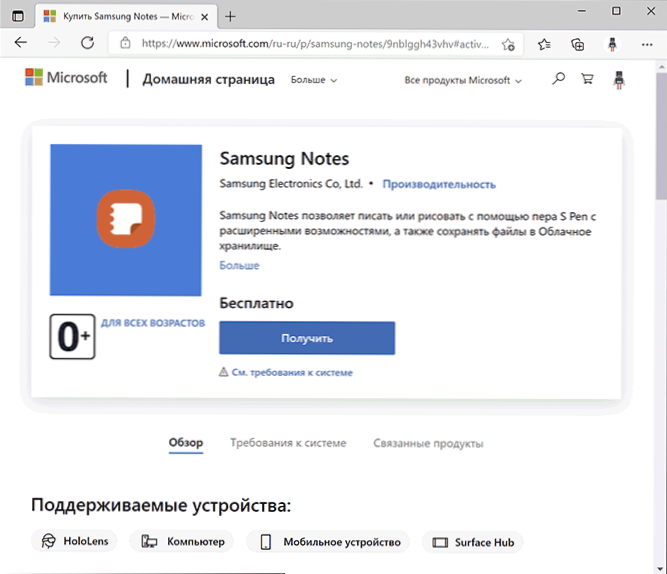
- 1817
- 573
- Bodnár András Martin
A Samsung okostelefonok az egyik legnépszerűbbek, és nem meglepő, hogy sokan használják a Samsung Notes Notes -t. A Microsoft Store Store -nak van egy Windows verziója ennek az alkalmazásnak, azonban ha nincs Samsung laptopja, akkor, amikor megpróbálja letölteni, akkor tájékoztatást kap arról, hogy nincs kompatibilis eszközök. Van azonban módja annak, hogy megkerüljük ezt a korlátozást.
Ebben az utasításokban, hogyan lehet letölteni a Samsung Notes alkalmazást a Windows 10 -hez és a Windows 11 -hez, hogy a telefonjával dolgozzon a Samsung Galaxy telefonjáról egy számítógépen.
Hogyan lehet letölteni a Samsung jegyzeteket egy számítógépen
Annak érdekében, hogy letölthesse a Samsung jegyzeteket egy számítógépre vagy laptopra, a Windows 10 -et vagy a Windows 11 -et telepíteni kell, és a Microsoft fiókját a Microsoft Store -ban használják. Ha igen, akkor a betöltést a következő módon lehet végrehajtani:
- Nem a boltban, hanem a böngészőben keresse fel az alkalmazás oldalát: https: // www.Mikrosoft.Com/ru-ru/p/samsung-notes/9nblgh4vhvv. Győződjön meg arról, hogy a Microsoft webhelyén van egy bejárata ugyanazon Microsoft -fiókhoz, amelyet a számítógépen használnak.
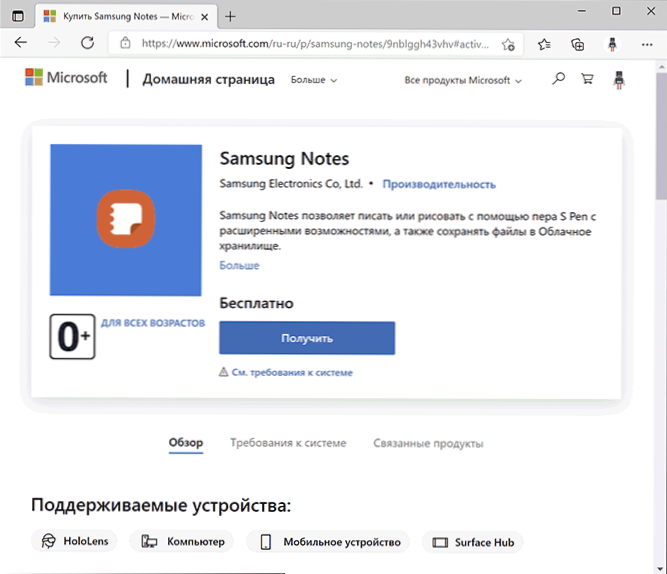
- Ne nyomja meg a "GET" gombot, mivel automatikusan megnyitja az üzletet (mindenesetre a Microsoft Edge -ben), ahol az alkalmazás terhelése nem lesz elérhető. Ehelyett kattintson a jobb egérgombbal az oldal bármely oldalán, és válassza a "Check" (a Microsoft Edge számára) vagy a "Kód megtekintése" lehetőséget (a Google Chrome -hoz). Ezután kattintson a mobil eszközök emulációs gombjára, amelyet a képernyőképen jelölnek, és frissítse az oldalt.
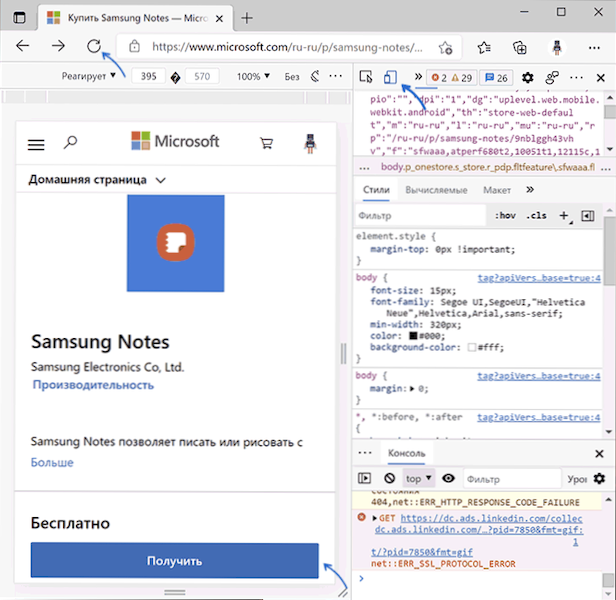
- Az oldal frissítése után a mobil eszköz emulációs módjában kattintson a "Get" gombra.
- Meghívást kap arra, hogy válasszon egy olyan eszközt, amelyre a Samsung Notes alkalmazás telepítve van - válassza ki, majd kattintson a "Telepítés" gombra.

- Ha a telepítést ugyanazon a számítógépen végzik, akkor rövid idő után automatikusan megkezdődik. Ha még nem kezdődött el, látogasson el a Microsoft Store -ba, és olvassa el az alkalmazások listáját a "Betöltés és frissítések" szakaszban (nyíl a jobb felső sarokban).
Mindezek (az oldal megadása és a "get" gomb megnyomása) végrehajtható egy mobiltelefonról, a későbbi választással, amelyre a Samsung jegyzeteket telepítik - ebben az esetben az emulációs mód beépítéséhez nincs szükség az emulációs mód beépítésére.
A mai tesztemben minden leírt minden megfelelően működik, de lehetséges, hogy a jövőben ezt a "nem támogatott" alkalmazások telepítésének módszerét a Microsoft oldaláról fedik le.
Ne felejtse el, hogy a számítógép telefonjáról szóló jegyzetek kidolgozásához szükséges, hogy mindkét Samsung ugyanaz a Samsung -fiók használja a Samsung Notes Windows alkalmazást, és ugyanazt a bejáratot kínálják az alkalmazás első bejáratához.
A bejárat után az összes jegyzet szinkronizálódik, és megtekintésre vagy szerkesztésre rendelkezésre áll:
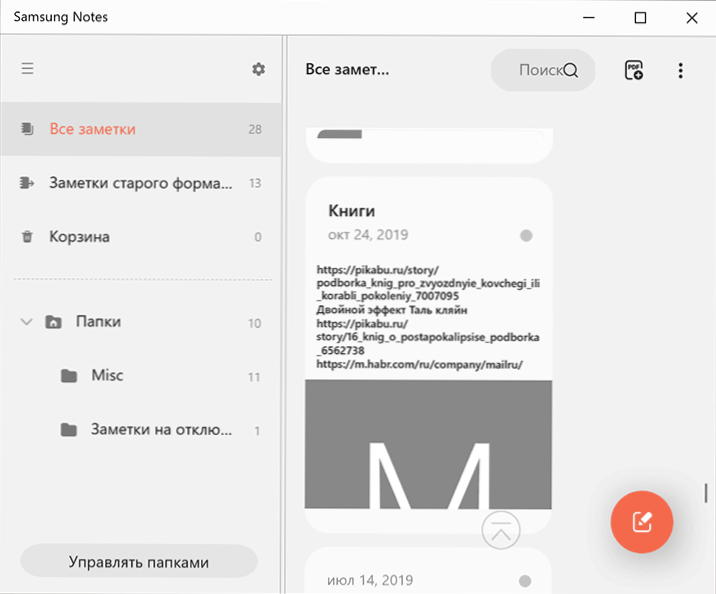
A Samsung okostelefonok számítógéppel történő használatával kapcsolatban érdeklődhet a Windows Galaxy Windows kommunikációjának útmutatásai.
- « Az intelligens hiba előrejelzése, az állapot rossz, az intelligens merevlemez észlel a küszöbön álló kudarcot a letöltéskor - mit kell tenni?
- Nincs letöltéskor indítható eszköz - mit kell tenni? »

